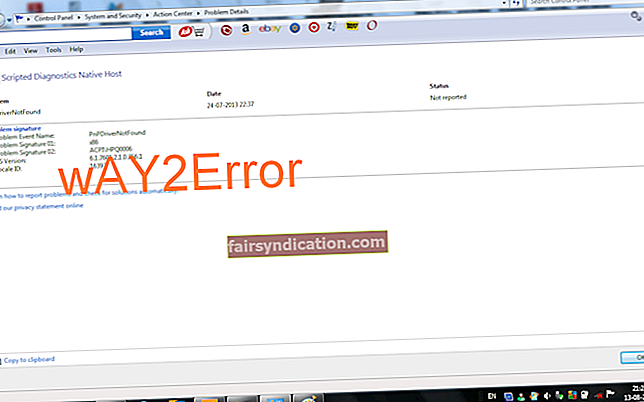اس سے پہلے ، مائیکروسافٹ نے اسکائپ فار بزنس پر تنظیموں اور کاروبار کے لئے اس کے بنیادی تعاون اور مواصلاتی پلیٹ فارم کی حیثیت سے توجہ دی۔ تاہم ، ٹیک کمپنی نے جولائی 2021 کے آخر تک اس مصنوع کی حمایت بند کرنے کا فیصلہ کیا ہے۔ مائیکرو سافٹ نے پلیٹ فارم کے متبادل کے طور پر ٹیموں کو جاری کیا ہے۔ اس طرح ، جیسے ہی مصنوعات کی ریلیز ہوئی ، بہت سی تنظیموں نے اپنے کاموں کو اس میں منتقل کرنا شروع کردیا ہے۔
مائیکرو سافٹ ٹیموں میں اپ گریڈ کرنا آسان ہے ، خاص طور پر چونکہ یہ عمل صارف دوست ہے۔ تاہم ، ہر ایک کو پلیٹ فارم کی ضرورت نہیں ہوتی ہے ، اور بہت سے لوگ اپنے کمپیوٹرز سے اسے ہٹانے کا انتخاب کرتے ہیں۔ بدقسمتی سے ، ٹیموں سے جان چھڑانا اتنا آسان نہیں جتنا انسٹال کرنا ہے۔ شکایات کے مطابق ، درخواست خود کو دوبارہ انسٹال کرتی رہتی ہے۔
تو ، اگر ایم ایس ٹیمیں خود کو دوبارہ انسٹال کرتی رہیں تو کیا ہوگا؟ ٹھیک ہے ، زیادہ فکر نہ کریں کیوں کہ ہم نے آپ کو کور کیا ہوا ہے۔ ہم آپ کو پروگرام سے جان چھڑانے کے موثر طریقے سکھانے جارہے ہیں۔ ہم آپ کو یہ بھی دکھائیں گے کہ مائیکرو سافٹ ٹیموں کو ونڈوز 10 میں خود کو دوبارہ انسٹال کرنے سے کیسے روکا جائے۔
ٹیمیں خود انسٹال کیوں کر رہی ہیں؟
- ’اسکائپ برائے بزنس صارفین کے پس منظر میں ٹیموں کی ایپ ڈاؤن لوڈ کریں‘ کی خصوصیت فعال ہے اگر آپ اسکائپ فار بزنس استعمال کررہے ہیں اور یہ خصوصیت مائیکروسافٹ ٹیمز ایڈمن سنٹر میں چالو کردی گئی ہے تو ، آپ کو پریشانی کا سامنا کرنا پڑسکتا ہے۔ یاد رکھیں کہ اس ایپ کو فعال کرنے سے ، ایک ہی نیٹ ورک کے اندر موجود تمام کمپیوٹرز ٹیموں کو خود بخود دوبارہ ڈاؤن لوڈ اور انسٹال کریں گے۔ آپ کو کارروائی کے بارے میں بھی مطلع نہیں کیا جائے گا۔ جب بھی آپ اپنے اسکائپ برائے بزنس کلائنٹ میں سائن ان کریں گے تو ٹیمیں خود انسٹال کرتی رہیں گی۔
- ٹیمز مشین وسیع انسٹالر آلہ پر باقی ہے - ٹیموں سے جان چھڑانا ایک قدم سے بھی زیادہ لیتا ہے۔ مائیکرو سافٹ ٹیموں کے مؤکل کو ہٹانے کے علاوہ ، آپ کو ٹیمز مشین وائڈ انسٹالر کو ڈھونڈنا اور ان انسٹال کرنا ہوگا۔ بصورت دیگر ، آپ کا کمپیوٹر پروگرام کو دوبارہ انسٹال کرتا رہے گا۔
اپنے ونڈوز 10 پی سی سے مائیکروسافٹ ٹیموں کو کیسے ہٹائیں
مائیکرو سافٹ ٹیموں سے نجات حاصل کرنے کے بہت سارے طریقے ہیں۔ ان میں سے کچھ یہ ہیں:
طریقہ 1: ترتیبات ایپ کا استعمال کرنا
- اپنے ٹاسک بار پر جائیں ، پھر ونڈوز کے آئیکن پر دائیں کلک کریں۔
- اختیارات میں سے ترتیبات منتخب کریں۔
- ایک بار ترتیبات ایپ آنے کے بعد ، ایپس پر کلک کریں۔
- بائیں پین مینو پر جائیں ، پھر ایپس اور خصوصیات پر کلک کریں۔
- دائیں پین میں جائیں ، پھر نیچے اسکرول کریں جب تک کہ آپ کو مائیکروسافٹ ٹیمیں نہ ملیں۔ متبادل کے طور پر ، آپ ایپ کو تلاش کرنے کے لئے سرچ بار میں "مائیکروسافٹ ٹیمیں" (کوئی قیمت نہیں) ٹائپ کرسکتے ہیں۔
- مائیکرو سافٹ ٹیموں کو منتخب کریں ، پھر انسٹال پر کلک کریں۔
- ان انسٹالیشن کے عمل کو مکمل کرنے کے لئے آن اسکرین ہدایات پر عمل کریں۔
طریقہ 2: رجسٹری ایڈیٹر کا استعمال کرتے ہوئے
یہ یقینی بنانے کے ل. کہ آپ کے کمپیوٹر پر مائیکرو سافٹ ٹیموں کے کوئی نشان باقی نہیں ہیں ، آپ کو رجسٹری ایڈیٹر استعمال کرنے کی ضرورت ہے۔ تاہم ، آگے بڑھنے سے پہلے ، نوٹ کریں کہ یہ ڈیٹا بیس حساس ہے۔ لہذا ، اگر آپ کوئی غلطیاں کرتے ہیں — خواہ وہ کتنے ہی چھوٹے ہوں. آپ اپنے آپریٹنگ سسٹم کو شدید نقصان پہنچا سکتے ہیں۔ آپ کو صرف اس طریقے کا استعمال کرنا چاہئے جب آپ اپنی ٹیک کی مہارت سے پراعتماد ہوں۔ شروع کرنے کے لئے ، نیچے دی گئی ہدایات پر عمل کریں:
- اپنے کی بورڈ پر ونڈوز کی + آر کو دبانے سے رن ڈائیلاگ باکس کھولیں۔
- ایک بار رن ڈائیلاگ باکس ظاہر ہونے کے بعد ، "regedit" (کوئی قیمت نہیں) ٹائپ کریں ، پھر ٹھیک ہے پر کلک کریں۔
- اگر ایپ کو اجازت دینے کا اشارہ کیا گیا تو ، ہاں پر کلک کریں۔
- بائیں پین پر جائیں ، پھر اس راستے پر جائیں:
HKEY_LOCAL_MACHINE -> سافٹ ویئر -> مائیکروسافٹ -> ونڈوز -> موجودہ ورژن -> ان انسٹال کریں
- اب ، مائیکروسافٹ ٹیموں سے متعلق ذیلی کلید کو تلاش کریں۔ اس پر دائیں کلک کریں ، پھر سیاق و سباق کے مینو سے حذف کریں منتخب کریں۔
- اگر کارروائی کی تصدیق کرنے کے لئے کہا جائے تو ، ہاں پر کلک کریں۔
- ایک بار جب آپ ذیلی کلید کو حذف کردیتے ہیں تو ، رجسٹری ایڈیٹر بند کریں ، اور پھر اپنے کمپیوٹر کو دوبارہ شروع کریں۔
طریقہ 3: پروگرام کو سیف موڈ میں ان انسٹال کرنا
کسی تیسری پارٹی کے ایپ کی مداخلت کی وجہ سے آپ مائیکروسافٹ ٹیموں کو مکمل طور پر ان انسٹال کرنے سے قاصر ہوسکتے ہیں۔ لہذا ، ہمارا مشورہ ہے کہ آپ سیف موڈ میں رہتے ہوئے پروگرام کو ہٹانے کی کوشش کریں۔ اس طریقے کو استعمال کرنے سے آپ صرف بنیادی اور ضروری خدمات اور پروگراموں کے ذریعہ اپنے سسٹم کو بوٹ کرسکیں گے۔ آپ ان اقدامات پر عمل کرکے سیف موڈ میں بوٹ کرسکتے ہیں:
- اپنے کی بورڈ پر ونڈوز کی + آر دباکر رن ڈائیلاگ باکس لانچ کریں۔
- جیسے ہی یہ ظاہر ہوتا ہے چلائیں چلائیں ڈائیلاگ باکس میں "msconfig" (کوئی قیمت نہیں) ٹائپ کریں۔
- سسٹم کنفیگریشن ونڈو کھولنے کے لئے اپنے کی بورڈ پر انٹر دبائیں۔
- ایک بار جب نظام سازی کا آلہ سامنے آجاتا ہے تو ، بوٹ ٹیب پر کلک کریں۔
- بوٹ کے اختیارات کے تحت ، محفوظ بوٹ منتخب کریں۔
- اپنی تبدیلیاں محفوظ کرنے کے لئے درخواست اور ٹھیک پر کلک کریں۔
- ایک بار جب ڈائیلاگ باکس ظاہر ہوجائے تو ، اسٹارٹ پر کلک کریں۔
اپنے سسٹم کو سیف موڈ میں بوٹ کرنے کے بعد ، مائیکروسافٹ ٹیموں کو ان انسٹال کرنے کی کوشش کریں۔
مائیکرو سافٹ ٹیموں کو ونڈوز 10 میں خود انسٹال کرنے سے کیسے روکا جائے
جیسا کہ ہم نے ذکر کیا ہے ، ایسے بنیادی مسائل ہیں جن کی وجہ سے مائیکروسافٹ ٹیمیں خود کو دوبارہ انسٹال کرتی ہیں۔ اس طرح ، ہم نے کچھ حل بھی تیار کیے ہیں جو اس مسئلے کی جڑ سے حل کریں گے۔
حل 1: کاروباری صارفین کے لئے اسکائپ برائے پس منظر میں ٹیموں کی ایپ ڈاؤن لوڈ کریں کی خصوصیت کو غیر فعال کرنا
جیسا کہ ہم نے ذکر کیا ہے ، مائیکرو سافٹ ٹیمیں خود کو دوبارہ انسٹال کرتی رہیں گی اگر اسکائپ فار بزنس صارفین کے پس منظر میں ٹیموں کی ایپ ڈاؤن لوڈ کریں کی خصوصیت کو فعال کیا گیا ہے۔ لہذا ، آپ کو مائیکرو سافٹ ٹیمیں ایڈمن سینٹر میں جانے اور اس آپشن کو غیر فعال کرنے کی ضرورت ہے۔ اب ، اگر آپ کو اس افادیت تک رسائی حاصل نہیں ہے تو ، آپ کو اپنے کام کی جگہ پر آئی ٹی اہلکاروں سے رابطہ کرنے کی ضرورت ہوگی اور ان سے آپ کے لئے کام انجام دینے کے لئے کہیں گے۔ خصوصیت کو غیر فعال کرنے کے لئے نیچے دیئے گئے اقدامات پر عمل کریں:
- ایک معاون انٹرنیٹ براؤزر استعمال کریں ، پھر مائیکروسافٹ ٹیمز ایڈمن سینٹر کے صفحے پر جائیں۔
- اپنے ایڈمن کی اسناد جمع کروائیں۔
- بائیں پین والے مینو پر جائیں ، پھر تنظیم کی سطح کو منتخب کریں اور ٹیمز اپ گریڈ پر کلک کریں۔
- ٹیموں کے اپ گریڈ والے صفحے پر جانے کے بعد ، اسکائپ فار بزنس صارفین کے پس منظر میں ٹیموں کی ایپ ڈاؤن لوڈ کریں کے اختیار کو تلاش کریں۔
- خصوصیت کو غیر فعال کریں ، پھر اپنی تبدیلیاں لاگو کرنے کیلئے محفوظ پر کلک کریں۔
خصوصیت کو بند کرنے کے بعد ، آپ کو اپنے کام کے نیٹ ورک کے اندر موجود تمام پی سی میں ہم آہنگی کے ل the کارروائی کا انتظار کرنے کی ضرورت ہوگی۔ ایک بار ایسا ہونے کے بعد ، مائیکروسافٹ ٹیموں کو خود کو دوبارہ انسٹال نہیں کرنا چاہئے۔
حل 2: ٹیمز مشین وسیع انسٹالر کو ہٹانا
آپ کو یہ یقینی بنانا ہوگا کہ مائیکرو سافٹ ٹیموں کے تمام اجزاء آپ کے کمپیوٹر سے ہٹ گئے ہیں۔ البتہ ، آپ کو ٹیمز مشین وسیع انسٹالر سے چھٹکارا نہیں بھولنا چاہئے۔ بہر حال ، بہت سارے صارفین نے اطلاع دی کہ اس سے پروگرام کو مکمل طور پر انسٹال نہیں ہوتا ہے۔ آپ اس خصوصیت کو دو طریقوں سے ہٹا سکتے ہیں۔
طریقہ 1: ایپس اور خصوصیات کے ذریعے
- اپنے ٹاسک بار پر جائیں ، پھر ونڈوز کے آئیکن پر دائیں کلک کریں۔
- فہرست میں سے ترتیبات منتخب کریں۔
- ایک بار ترتیبات کی ایپ کھل جانے کے بعد ، ایپس پر کلک کریں۔
- بائیں پین مینو سے ایپس اور خصوصیات منتخب کریں۔
- دائیں پین میں منتقل کریں ، پھر ٹیمز مشین وسیع انسٹالر ایپ کا پتہ لگائیں۔ آپ سرچ باکس کے اندر "ٹیمیں" (کوئی قیمت نہیں) بھی ٹائپ کرسکتے ہیں ، اور مائیکرو سافٹ ٹیموں سے متعلق تمام ایپس نمودار ہوں گی۔
- ٹیمز مشین وسیع انسٹالر ایپ کو منتخب کریں ، پھر انسٹال پر کلک کریں۔
- اپنے کمپیوٹر سے ایپ کو ہٹانے کے لئے آن اسکرین ہدایات پر عمل کریں۔
طریقہ 2: کنٹرول پینل کے ذریعے
آپ مائیکرو سافٹ ٹیموں کے تمام اجزاء کو دور کرنے کے لئے کنٹرول پینل بھی استعمال کرسکتے ہیں۔ بہت سارے لوگ ایپس کو ان انسٹال کرنے کے پرانے زمانے کے طریقے کو استعمال کرنے کو ترجیح دیتے ہیں۔ لہذا ، ہم نے اس مضمون کو اس مضمون میں شامل کیا ہے۔ آپ نیچے دیئے گئے مراحل پر عمل کرکے شروعات کرسکتے ہیں۔
- اپنے ٹاسک بار پر سرچ آئیکن پر کلک کریں۔
- سرچ باکس کے اندر ، "کنٹرول پینل" (کوئی قیمت نہیں) ٹائپ کریں ، پھر انٹر کو دبائیں۔
- ایک بار جب پینل تیار ہوجاتا ہے تو ، دیکھیں کے ساتھ ہی نیچے والی ڈراپ ڈاؤن فہرست پر کلک کریں۔
- اختیارات میں سے چھوٹے شبیہیں منتخب کریں۔
- پروگراموں اور خصوصیات پر کلک کریں۔
- ونڈو کے اوپری دائیں حصے میں سرچ باکس پر کلک کریں۔
- "ٹیمیں" (کوئی قیمت نہیں) ٹائپ کریں۔ مائیکرو سافٹ ٹیموں کا کوئی بھی جزو اس فہرست میں شامل ہونا چاہئے۔
- ٹیمز مشین وسیع انسٹالر ایپ کو منتخب کریں ، پھر اس پر دائیں کلک کریں۔
- پروگرام کو ہٹانے کے لئے ان انسٹال پر کلک کریں۔
- ان انسٹالیشن کے عمل کو مکمل کرنے کے لئے اسکرین پر دی گئی ہدایات پر عمل کریں۔
عمل مکمل ہونے کے بعد ، اپنے کمپیوٹر کو دوبارہ اسٹارٹ کریں اور دیکھیں کہ آیا مائیکروسافٹ ٹیمیں خود کو دوبارہ انسٹال نہیں کررہی ہیں۔
پرو ٹپ: اگر آپ یہ یقینی بنانا چاہتے ہیں کہ مائیکرو سافٹ ٹیموں کے سارے نشانات ختم ہوگئے ہیں ، تو ہم آپ کو مشورہ دیتے ہیں کہ آپ ایک قابل اعتماد ٹول استعمال کریں جیسے آزلوکس بوسٹ اسپیڈ۔ اس افادیت کے بارے میں سب سے اچھی بات یہ ہے کہ اس میں فورس ان انسٹال کی خصوصیت موجود ہے جو ان تمام پروگراموں کو ختم کر سکتی ہے جو انسٹال کرنے کے لئے ممکنہ طور پر چیلنج ہیں۔ بس آپ بوسٹ اسپیڈ کو کھولنے کی ضرورت ہے ، پھر پروگراموں کی فہرست کے اوپر فورس ہٹانے کے لنک پر کلک کریں۔ اس آلے سے یہاں تک کہ ونڈوز رجسٹری کی بٹن ، یہاں تک کہ ایپ سے متعلق سب سے چھوٹا جزو مل جائے گا۔ آپ اس بات کا یقین کر سکتے ہیں کہ بوسٹ اسپیڈ آپ کے کمپیوٹر کو نقصان پہنچائے بغیر ان انسٹال سافٹ ویئر بچا ہوا اور بقایا فائلوں کو حذف کردے گا۔
جب آپ بوسٹ اسپیڈ انسٹال کرتے ہیں تو آپ کو اپنے پیسوں کی بہترین قیمت مل جائے گی ، خاص طور پر چونکہ اس میں خصوصیات سے بھرپور سامان آتا ہے۔ اس کے ان انسٹال منیجر کی مدد سے آپ بلوٹ ویئر اور ممکنہ طور پر بدنیتی پر مبنی پروگراموں کی شناخت کرسکتے ہیں۔ آپ یہ طے کریں گے کہ آپ کی بغیر رکھے ہوئے ایپس آپ کی ڈرائیو میں کتنی جگہ استعمال کررہی ہیں۔ اس کے علاوہ ، بوسٹ اسپیڈ کا صارف دوست انٹرفیس ان انسٹالیشن کے پورے عمل کو آسان اور آسان بنا دیتا ہے۔
اوسلوگکس بوسٹ اسپیڈ میں وہ تمام خصوصیات ہیں جن کی آپ کو اپنے کمپیوٹر کی کارکردگی اور رفتار کو زیادہ سے زیادہ کرنے کی ضرورت ہے۔ لہذا ، اگر آپ اپنے کمپیوٹر کو عمدہ چلانے کی حالت میں رکھنے کے لئے کوئی آسان اور محفوظ طریقہ چاہتے ہیں تو ، اس آلے کو آپ سب کی ضرورت ہوگی۔
آپ اپنے کمپیوٹر سے ایپس کو مکمل طور پر کیسے ہٹاتے ہیں؟
ذیل میں تبصرے میں اپنا پسندیدہ طریقہ شیئر کریں!